iTunes er et nyttig verktøy for å organisere musikk og videoer, som gjør det enkelt å administrere mediefiler. Et kjent trekk ved iTunes, og Apple-produkter generelt, er selskapets strikse tilnærming til hvordan ting skal gjøres. Dersom en standard lagringsplass er definert, er det ikke lett å endre denne uten spesiell tillatelse. Dette gjelder spesielt for iTunes-sikkerhetskopier, hvor det offisielt ikke finnes noen mulighet for å velge en alternativ lagringsplass.
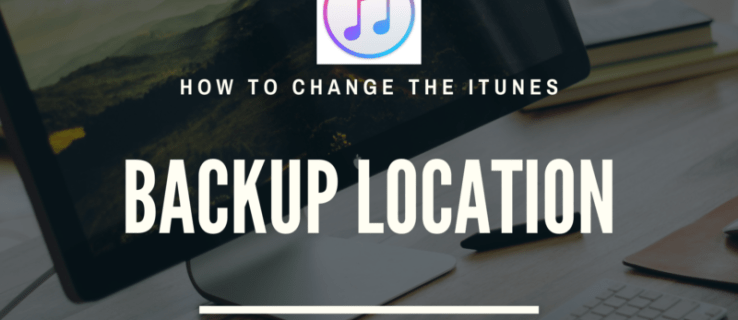
Denne artikkelen viser deg hvordan du kan endre plasseringen for iTunes-sikkerhetskopier, for å bedre kontrollere hvor mye lagringsplass programmet bruker.
Endre plassering for iTunes-sikkerhetskopier
Som tidligere nevnt, lagrer iTunes som standard sikkerhetskopier på stasjon C. Selve iTunes-programmet har ingen innebygd funksjon for å endre dette. Det finnes imidlertid alternative metoder, som krever en viss grunnleggende datakunnskap. Fremgangsmåten varierer noe, avhengig av operativsystemet du bruker.
Slik endrer du plassering for iTunes-sikkerhetskopier i Windows 10
For å få iTunes til å lagre sikkerhetskopifilene i den ønskede mappen, må vi «lure» programmet ved hjelp av en symbolsk lenke. En symbolsk lenke fungerer som en omadressering, slik at filer som kopieres til den lenken, faktisk lagres et annet sted. For Windows 10 er fremgangsmåten som følger:
- Åpne «Kjør»-vinduet ved å trykke Windows-tasten + R, eller søk etter «kjør» i søkefeltet.

- Skriv inn
%APPDATA%Apple ComputerMobileSynci «Kjør»-vinduet. Dette vil åpne standardmappen for iTunes-sikkerhetskopier.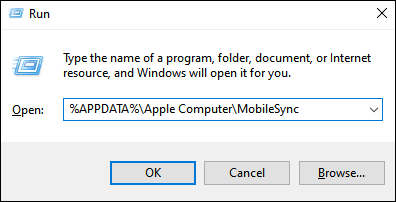
- I den mappen som åpnes, finner du en mappe som heter «Backup». Gi denne mappen et nytt navn for å bevare innholdet, for eksempel «Backup (gammel)». Alternativt kan du flytte mappen til et annet sted, eller slette den.
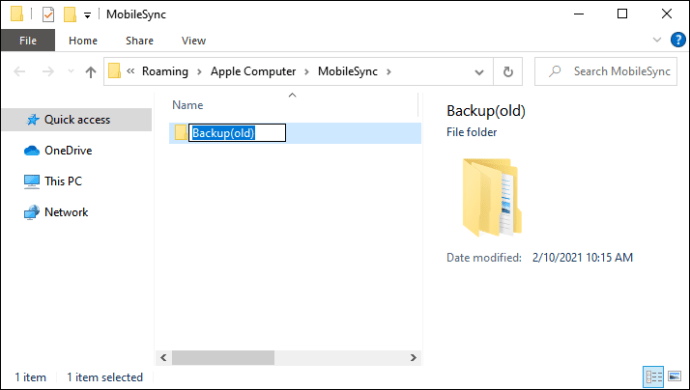
- Opprett den mappen du ønsker at iTunes-sikkerhetskopiene skal lagres i.
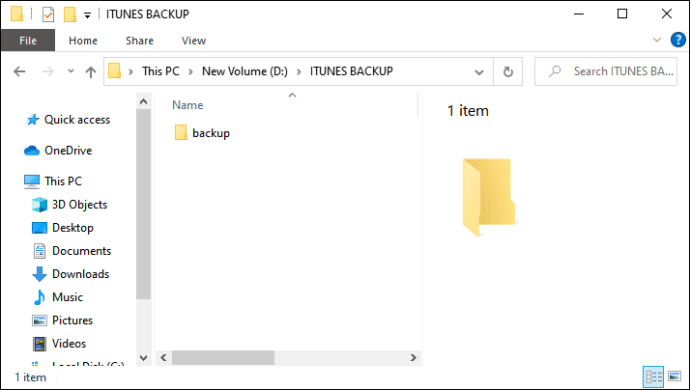
- Åpne ledeteksten ved å skrive inn «cmd» eller «kommando» i søkefeltet på oppgavelinjen.

- Naviger til iTunes-sikkerhetskopimappen ved å skrive
cd %APPDATA%Apple ComputerMobileSynci ledeteksten og trykke Enter.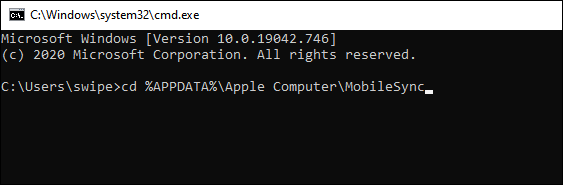
- Skriv inn kommandoen:
mklink /d "%APPDATA%Apple ComputerMobileSyncBackup" "målkatalog". Husk å bruke anførselstegn. Erstatt «målkatalog» med den nøyaktige adressen til den nye mappen du ønsker å bruke. Du kan kopiere og lime inn mappeadressen, men sørg for at den er omsluttet av anførselstegn.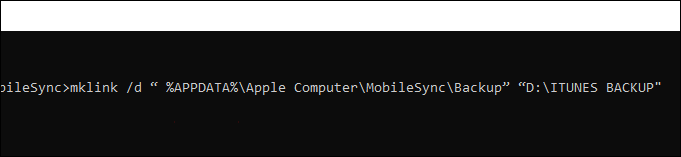
- Dersom du får en feilmelding om at du mangler rettigheter, må du starte ledeteksten som administrator. Høyreklikk på ledetekst-appen i søkefeltet og velg «Kjør som administrator».
- Etter dette vil alle fremtidige sikkerhetskopier automatisk bli lagret i den angitte mappen.
Slik endrer du plassering for iTunes-sikkerhetskopier på Mac
På Mac er prosessen ganske lik den for Windows. Du må også opprette en symbolsk lenke for å lede iTunes til den nye lagringsplassen. Stegene for macOS er som følger:
- Åpne Finder fra Dock.

- Klikk på «Gå»-menyen.
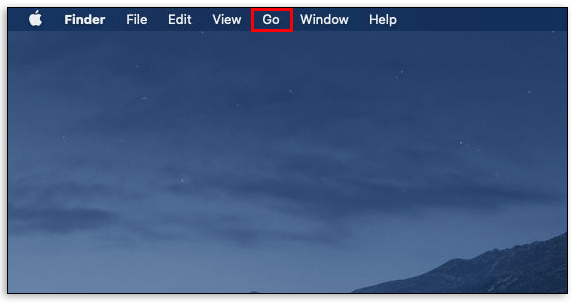
- Velg «Gå til mappe» fra rullegardinmenyen.
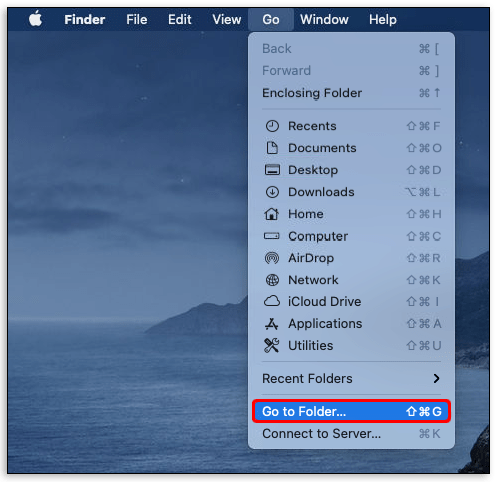
- I popup-vinduet skriver du inn
~/Library/Application Support/MobileSync.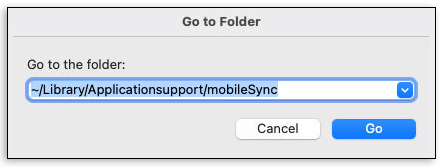
- Gi nytt navn til mappen du finner der, for eksempel «Backup (gammel)». Du kan også flytte eller slette den, men sletting anbefales ikke da dette vil fjerne alle tidligere sikkerhetskopier.
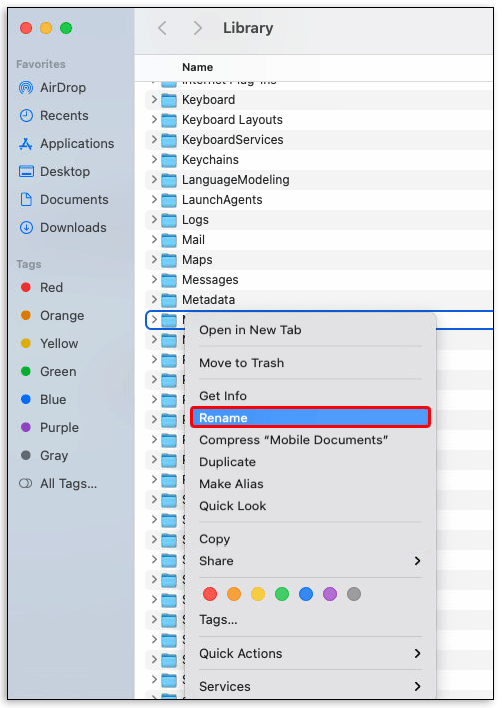
- Åpne et nytt Finder-vindu ved å trykke Kommando + N. Gå til plasseringen der du vil lagre sikkerhetskopiene, og opprett en ny mappe der.
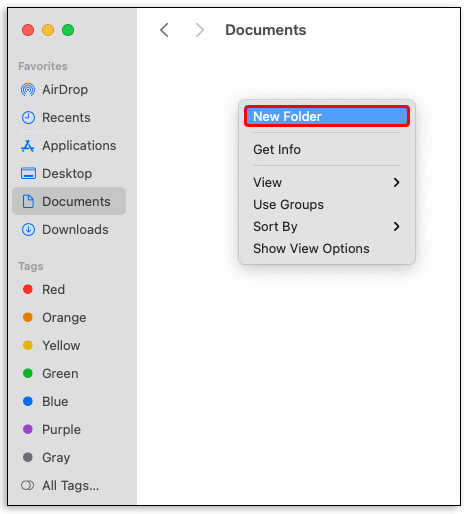
- Åpne Terminal-applikasjonen. Du finner den under «Programmer» > «Verktøy».
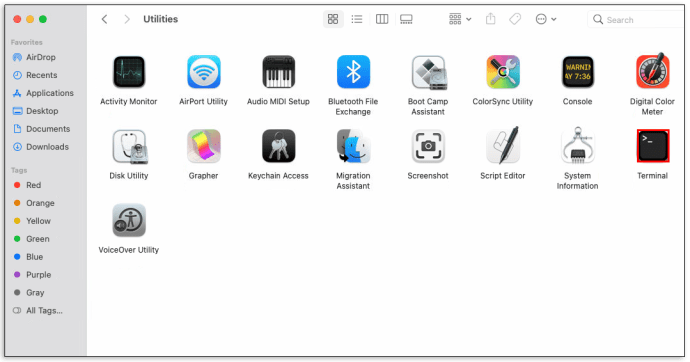
- Skriv inn kommandoen
sudo ln -s "målkatalog" ~/Library/ApplicationSupport/MobileSync/Backupog erstatt «målkatalog» med den nøyaktige stien til mappen du vil bruke. Trykk Enter.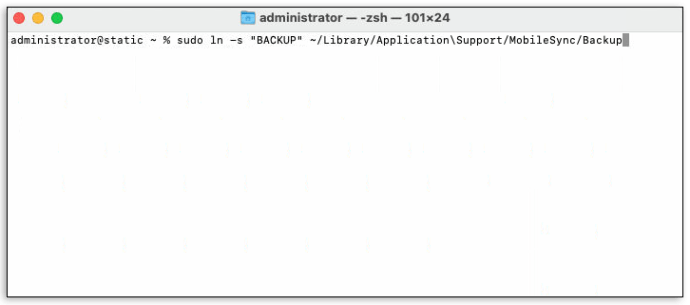
- Skriv inn administratorpassordet når du blir bedt om det.
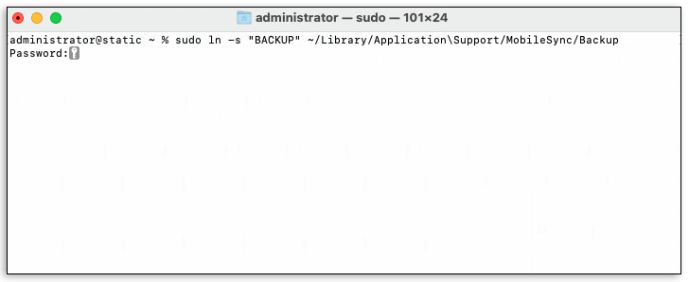
- En symbolsk lenke vil nå bli opprettet i iTunes-sikkerhetskopimappen. Ved neste sikkerhetskopiering, vil filene bli lagret på den nye lokasjonen.
Slik får du tilgang til sikkerhetskopier i iTunes
Som nevnt tidligere, kan du finne standard lagringsplass for sikkerhetskopier ved å skrive inn %APPDATA%Apple ComputerMobileSync i «Kjør» på Windows, eller ~/Library/Application Support/MobileSync i Finder på Mac. Hvis du har endret plasseringen ved hjelp av en symbolsk lenke, finner du sikkerhetskopiene i den nye mappen.
Slik endrer du sikkerhetskopieringsplassering automatisk i iTunes
Hvis du synes at bruken av kommandoer og terminal er for avansert, finnes det applikasjoner som kan gjøre dette for deg. CopyTrans Shelbee for Windows 10 og iPhone Backup Extractor for iOS kan brukes til å automatisere denne prosessen. Selv om dette krever at du installerer et annet program, kan det være et godt alternativ hvis du foretrekker å unngå å skrive inn kommandoer.
Ytterligere vanlige spørsmål
Kan jeg flytte iPhone-sikkerhetskopien min til en annen lagringsenhet?
I utgangspunktet, nei. Apple tillater ikke direkte endring av plasseringen for sikkerhetskopimapper. Det har ikke kommet noen oppdatering som gir brukere mulighet til å velge lagringssted for sikkerhetskopier siden automatiske sikkerhetskopier ble introdusert. Det finnes imidlertid metoder for å omgå denne begrensningen.
En av disse metodene er å bruke symbolske lenker, som beskrevet over, for å omdirigere sikkerhetskopifiler til en annen mappe. Du kan også manuelt kopiere og lime inn filene hvis du ønsker det. Inntil Apple endrer sin policy, vil det å omgå standardbegrensningene være den eneste måten å lagre sikkerhetskopier på en annen stasjon.
Hvordan endrer jeg iPhones sikkerhetskopieringsplassering?
Det finnes ingen offisiell måte å endre sikkerhetskopieringsplasseringen direkte fra iPhone. Apple ønsker ikke at brukere skal endre standardinnstillingene, og det ser ikke ut til å komme noen oppdateringer som vil endre dette. Bruk av symbolske lenker, som beskrevet for Windows og Mac, kan omgå denne begrensningen.
Alternativt kan du kopiere og lime inn sikkerhetskopimappen til en annen lagringsenhet. Alle Apple-enheter, enten det er en iPhone, iMac eller iPad, bruker iTunes for å sikkerhetskopiere filene. Ved å følge trinnene ovenfor, kan du lure iTunes til automatisk å sikkerhetskopiere til en annen stasjon.
Hvordan tilpasser jeg iPhones sikkerhetskopieringsplassering?
Det kan du ikke. Apple tillater ikke brukere å endre standard lagringsplass for sikkerhetskopier. Det finnes ingen offisiell kommando i iPhone eller iTunes som gir brukeren dette valget. Du kan enten bruke symbolske lenker eller laste ned en tredjepartsapp som flytter sikkerhetskopier for deg.
Hvor finner jeg sikkerhetskopimappen i iTunes?
Avhengig av operativsystem, finnes den enten i %APPDATA%Apple ComputerMobileSync (Windows) eller ~/Library/Application Support/MobileSync (Mac). Hvis du ikke finner mappen, kan du prøve å søke etter «MobileSync» i søkefeltet i Windows, eller i Finder på Mac.
Hvis du allerede har endret sikkerhetskopieringsplasseringen, vil den være i den angitte mappen. Se instruksjonene for Windows og Mac ovenfor for å finne den nøyaktige plasseringen.
Er det greit å slette sikkerhetskopimappen når man oppretter en symbolsk lenke?
Når du oppretter en symbolsk lenke, kan du velge å gi mappen nytt navn, flytte den, eller slette den. Det anbefales ikke å slette mappen direkte, selv om du har opprettet en symbolsk lenke. Den originale sikkerhetskopimappen inneholder eldre sikkerhetskopifiler, som du kan trenge hvis det oppstår en feil.
Automatiske sikkerhetskopier har ofte filer med forskjellige tidsstempler, slik at du kan gjenopprette systemet til et tidspunkt før en eventuell feil oppsto. Hvis du sletter standardmappen, fjerner du disse tidsstemplede sikkerhetskopiene.
Omgå begrensninger
Selv om Apple har innført begrensninger på brukerens mulighet til å endre standardinnstillingene for sikkerhetskopiering, finner brukere ofte kreative løsninger. Ved å vite hvordan du endrer plasseringen for iTunes-sikkerhetskopier, får du bedre kontroll over lagringsplassen som brukes.
Kjenner du til andre metoder for å endre plassering for iTunes-sikkerhetskopier? Del gjerne dine tanker i kommentarfeltet nedenfor.